F.
Stammuser
- 166
- 49
- Spionagefunktionen von Windows 10 & 11.
- #1
Hallo liebe windows-10-forun.net-Community,
heute möchte ich euch mal einige Spionagefunktionen Vorstellen die die Firma Microsoft an euren Windows 10 & 11 PC durchführt!
"Es gibt mehrere Methoden die Telemetrie aus Windows 10 & 11 zur deaktivieren!!" Teil1
Hier mal eine Methode für Power-User die im Umgang mit Konsolen-Programmen fit sind.
Zu erst wären da die Telemetrie-Dienste (Telemetry-Services) da es für die Telemetrie-Dienste keine grafische Oberfläche gibt ist das CMD (Commdline-Tool) Kommandozeilen-Programm euer Freund .
.
Nun öffnen wir das Kommandozeilen-Programm kurz cmd dazu drück ihr das Tastaturkürzel Windows-Taste plus die R-Taste gleichzeitig gedrückt halten es öffnet sich der Runner von Windows.
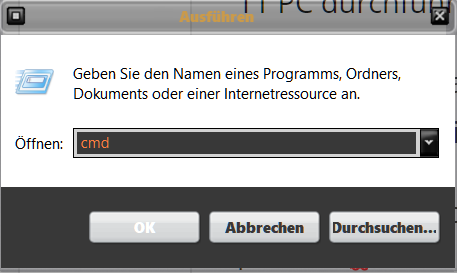
wenn wir nun in den Administrative-Modus wollen müssen wir nun noch die Tastenkombination Umstell-Taste das ist die Taste mit dem dicken Pfeil über der "Strg-Taste" gedrückt halten und gleichzeitig die Enter-Taste drücken!!
nun sind wir auf der Kommandozeile Administrator siehe Screenshot dazu

danach geben wir folgenden Befehl in die cmd ein sc delete DiagTrack und bestätigen diesen mit der Enter-Taste!

Wenn alles richtig ist sollte es nun so aussehen siehe Screenshot dazu

Nun müssen noch die Telemetrie-Dienste (Telemetry-Services) gestoppt werden!!
Der Befehl lautet nun sc delete dmwappushservice siehe Screenshot dazu

Nun öffnen wir die Windows-Dienste also die gleiche Tastenkombination wie gehabt drücke die Windows-Taste plus die R-Taste gleichzeitig!!
Nun müssen wir noch zwei Befehle mit Hilfe der cmd nacheinander abarbeiten!!
der Befehl lautet echo „“ > C:\ProgramData\Microsoft\Diagnosis\ETLLogs\AutoLogger\AutoLogger-Diagtrack-Listener.etl somit wird der Lauscher / Listener auf stumm gestellt und nur noch die Basic-Telemetrie an Microsofts-Server gesendet so wie es in der Windows 10 Version 1609 der Fall war!
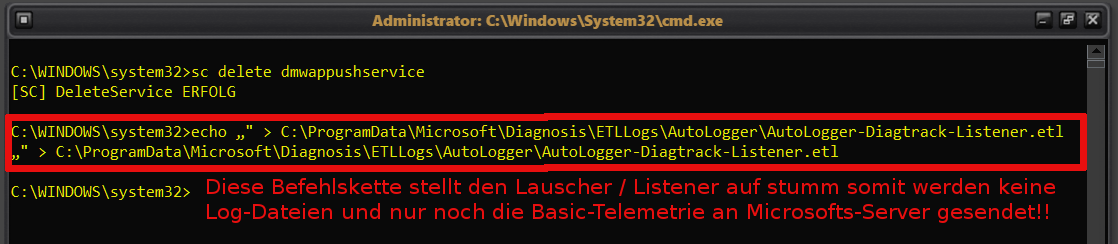
Als nächstes muss noch der Abschluss-Befehl in die Windows 10 Registrie vorgenommen werden.
Auch wieder mit Hilfe des Kommandozeilen-Programms cmd dieser Befhel lautet im Abschluss nun wie folgt
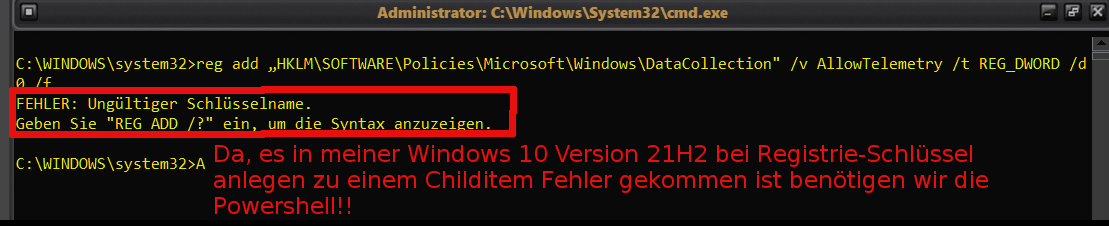
Da, es in meiner Windows 10 Version 21H2 zu einem Childitem Fehler gekommen ist benötigen wir um den Registrie-Schlüssel anzulegen die Powershell!!
Gleiche Tastenkombination wie gehabt Windows-Taste gefolgt von der R-Taste und im Windows-Runner statt cmd nun den Kurz-Befehl powershell reinschreiben gefolgt von der Tastenkombination Unstell-Taste gedrückt halten plus die Enter-Taste damit wir auch in der Powershell Administrator-Rechte haben zu Anlegen von Schlüsseln "Reg-Keys".
Der Befehl den wir nun in die Powershell eingeben lautet wie folgt
reg add „HKLM\SOFTWARE\Policies\Microsoft\Windows\DataCollection“ /v AllowTelemetry /t REG_DWORD /d 0 /f <- mit dem Schlater /d wird ein 32Bit DWord in die Registrie geschrieben der Wert "Value ist aber dabei im Unterschlüssel die Dezimalzahl Null "0" der Schlater /f steht dabei für Force das erzwingen das der Subschlüssel-Wert nie Abläuft.

Nun gebe den Kurz-Befehl services.msc in den Windows-Runner ein und drücke die Enter-Taste!!
Es öffnet sich nun die Windows-Dienste Tabelle siehe Screenshot dazu
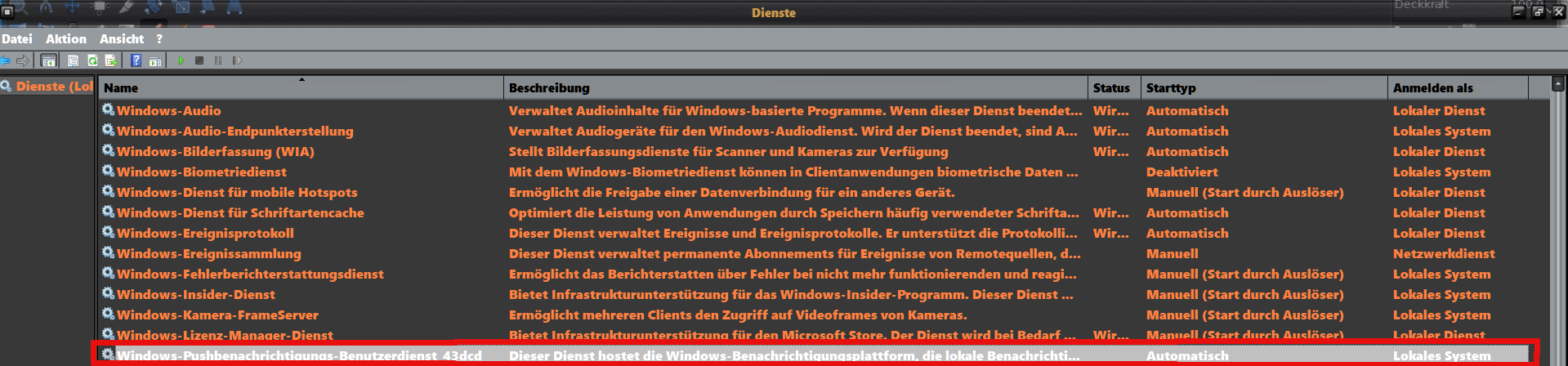
wir such nun in der Windows-Dienste Tabelle den "Windows-Pushbenarichtigungs-Benutzerdienst".
Dieser Dienst sollte nach einem Neustart von Windows 10 & 11 dann auch Deaktivieren gestellt werden da Microsoft nicht mehr so wie in den Fall-Creators-Versionen "1703, 1809"den Telemetrie-Dienst als Service so bekannt gibt!
Wie mann Windows-Ordner und ACL-Rechte in Windows 10 übernimmt könnt ihr hier nachlesen @CTS und und meine Wenigkeit @Flyaway haben dazu ein ausführliches Tutorial dazu gemacht.
https://win-11-forum.net/t/problem-mit-zugriff-auf-dateien-von-alter-ssd.3431/#post-12161
Hier mal ganz allgemein eine Info zu ACL-Zugriffsrechten seitens Microsoft -> https://learn.microsoft.com/de-de/windows/win32/secauthz/access-control-lists
https://learn.microsoft.com/de-de/windows/security/identity-protection/access-control/access-control
Leider :-/ muss man bei jedem neuen Kommulativen-Update diesen Vorgang wiederholen die Dienste zu Löschen bringt leider keinen erfolgt da sie seitens einer neuen Windows 10 Version "22H2" von Microsoft wieder Rekursive wiederhergestellt werden!
Hand anlegen wer nun doch die Telemetrie bearbeiten will sollte vorher einen Systemwiederherstellungpunkt anlegen! Für den Fall das Windows 10 & 11 sich nicht mehr Booten lässt.
Nun kann der Windows 10 PC neugestartet werden da war erst erst einmal zu Teil1!
LG Flyaway
heute möchte ich euch mal einige Spionagefunktionen Vorstellen die die Firma Microsoft an euren Windows 10 & 11 PC durchführt!
"Es gibt mehrere Methoden die Telemetrie aus Windows 10 & 11 zur deaktivieren!!" Teil1
Hier mal eine Methode für Power-User die im Umgang mit Konsolen-Programmen fit sind.
Zu erst wären da die Telemetrie-Dienste (Telemetry-Services) da es für die Telemetrie-Dienste keine grafische Oberfläche gibt ist das CMD (Commdline-Tool) Kommandozeilen-Programm euer Freund
Nun öffnen wir das Kommandozeilen-Programm kurz cmd dazu drück ihr das Tastaturkürzel Windows-Taste plus die R-Taste gleichzeitig gedrückt halten es öffnet sich der Runner von Windows.
wenn wir nun in den Administrative-Modus wollen müssen wir nun noch die Tastenkombination Umstell-Taste das ist die Taste mit dem dicken Pfeil über der "Strg-Taste" gedrückt halten und gleichzeitig die Enter-Taste drücken!!
nun sind wir auf der Kommandozeile Administrator siehe Screenshot dazu
danach geben wir folgenden Befehl in die cmd ein sc delete DiagTrack und bestätigen diesen mit der Enter-Taste!
Wenn alles richtig ist sollte es nun so aussehen siehe Screenshot dazu
Nun müssen noch die Telemetrie-Dienste (Telemetry-Services) gestoppt werden!!
Der Befehl lautet nun sc delete dmwappushservice siehe Screenshot dazu
Nun öffnen wir die Windows-Dienste also die gleiche Tastenkombination wie gehabt drücke die Windows-Taste plus die R-Taste gleichzeitig!!
Nun müssen wir noch zwei Befehle mit Hilfe der cmd nacheinander abarbeiten!!
der Befehl lautet echo „“ > C:\ProgramData\Microsoft\Diagnosis\ETLLogs\AutoLogger\AutoLogger-Diagtrack-Listener.etl somit wird der Lauscher / Listener auf stumm gestellt und nur noch die Basic-Telemetrie an Microsofts-Server gesendet so wie es in der Windows 10 Version 1609 der Fall war!
Als nächstes muss noch der Abschluss-Befehl in die Windows 10 Registrie vorgenommen werden.
Auch wieder mit Hilfe des Kommandozeilen-Programms cmd dieser Befhel lautet im Abschluss nun wie folgt
Da, es in meiner Windows 10 Version 21H2 zu einem Childitem Fehler gekommen ist benötigen wir um den Registrie-Schlüssel anzulegen die Powershell!!
Gleiche Tastenkombination wie gehabt Windows-Taste gefolgt von der R-Taste und im Windows-Runner statt cmd nun den Kurz-Befehl powershell reinschreiben gefolgt von der Tastenkombination Unstell-Taste gedrückt halten plus die Enter-Taste damit wir auch in der Powershell Administrator-Rechte haben zu Anlegen von Schlüsseln "Reg-Keys".
Der Befehl den wir nun in die Powershell eingeben lautet wie folgt
reg add „HKLM\SOFTWARE\Policies\Microsoft\Windows\DataCollection“ /v AllowTelemetry /t REG_DWORD /d 0 /f <- mit dem Schlater /d wird ein 32Bit DWord in die Registrie geschrieben der Wert "Value ist aber dabei im Unterschlüssel die Dezimalzahl Null "0" der Schlater /f steht dabei für Force das erzwingen das der Subschlüssel-Wert nie Abläuft.
Nun gebe den Kurz-Befehl services.msc in den Windows-Runner ein und drücke die Enter-Taste!!
Es öffnet sich nun die Windows-Dienste Tabelle siehe Screenshot dazu
wir such nun in der Windows-Dienste Tabelle den "Windows-Pushbenarichtigungs-Benutzerdienst".
Dieser Dienst sollte nach einem Neustart von Windows 10 & 11 dann auch Deaktivieren gestellt werden da Microsoft nicht mehr so wie in den Fall-Creators-Versionen "1703, 1809"den Telemetrie-Dienst als Service so bekannt gibt!
Wie mann Windows-Ordner und ACL-Rechte in Windows 10 übernimmt könnt ihr hier nachlesen @CTS und und meine Wenigkeit @Flyaway haben dazu ein ausführliches Tutorial dazu gemacht.
https://win-11-forum.net/t/problem-mit-zugriff-auf-dateien-von-alter-ssd.3431/#post-12161
Hier mal ganz allgemein eine Info zu ACL-Zugriffsrechten seitens Microsoft -> https://learn.microsoft.com/de-de/windows/win32/secauthz/access-control-lists
https://learn.microsoft.com/de-de/windows/security/identity-protection/access-control/access-control
Leider :-/ muss man bei jedem neuen Kommulativen-Update diesen Vorgang wiederholen die Dienste zu Löschen bringt leider keinen erfolgt da sie seitens einer neuen Windows 10 Version "22H2" von Microsoft wieder Rekursive wiederhergestellt werden!
Hand anlegen wer nun doch die Telemetrie bearbeiten will sollte vorher einen Systemwiederherstellungpunkt anlegen! Für den Fall das Windows 10 & 11 sich nicht mehr Booten lässt.
Nun kann der Windows 10 PC neugestartet werden da war erst erst einmal zu Teil1!
LG Flyaway

 Wenn du ein Update von Microsoft Windows 10 auf Microsoft Windows 11 durchführen möchtest, gibt es einige wichtige Punkte zu beachten. In diesem ...
Wenn du ein Update von Microsoft Windows 10 auf Microsoft Windows 11 durchführen möchtest, gibt es einige wichtige Punkte zu beachten. In diesem ... Mit Windows 11 haben Sie die Möglichkeit, zur klassischen Ansicht von Windows 10 zurückzukehren. Zusätzlich können Sie das Kachelmenü bis zur ...
Mit Windows 11 haben Sie die Möglichkeit, zur klassischen Ansicht von Windows 10 zurückzukehren. Zusätzlich können Sie das Kachelmenü bis zur ... Der Windows 11-Aktivierungsfehler 0xC004C003 ist ein häufiges Problem beim Upgrade von Windows 11 von Home auf Pro und bei der Aktivierung des ...
Der Windows 11-Aktivierungsfehler 0xC004C003 ist ein häufiges Problem beim Upgrade von Windows 11 von Home auf Pro und bei der Aktivierung des ... Dieser Artikel, konzentriert sich auf den Windows-Fehlercode 0x803f7001 bei der Aktivierung. Er analysiert die Ursachen dieses Problems und bietet ...
Dieser Artikel, konzentriert sich auf den Windows-Fehlercode 0x803f7001 bei der Aktivierung. Er analysiert die Ursachen dieses Problems und bietet ...